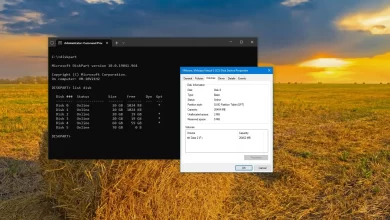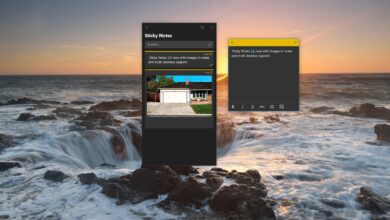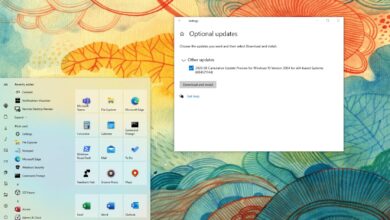Cómo cambiar los sonidos de notificación en Windows 10

En Windows 10, esas notificaciones de brindis que aparecen en la esquina inferior derecha lo ayudan a mantenerse actualizado con su vida digital y lo alertan sobre eventos importantes del sistema. Sin embargo, siempre reproduce los mismos sonidos antiguos, que después de un tiempo pueden volverse molestos.
Si ha tenido suficiente de los mismos sonidos de notificación, Windows 10 incluye una opción para cambiar el sonido a algo diferente o eliminarlo si se sorprende con cada notificación de brindis que llega a su dispositivo.
En esta guía, aprenderá los pasos para cambiar los sonidos de notificación predeterminados en Windows 10.
Cómo cambiar los sonidos de notificación predeterminados en Windows 10
Para cambiar el sonido de notificación en Windows 10, siga estos pasos:
-
Abierto ajustes.
-
Haga clic en Personalización.
-
Haga clic en TEMAS.
-
Haga clic en SONIDOS.

Configuración del tema, opción Sonidos, en Windows 10 -
En la pestaña «Sonidos», en la sección «Eventos del programa», seleccione Notificación artículo.
-
Use el menú desplegable Sonidos y seleccione un sonido diferente. (También puede seleccionar Ninguno para eliminar el sonido).

Configuración del tema, opción Sonidos, en Windows 10 Consejo rapido: Como parte de los sonidos de notificación, también puede cambiar los sonidos de otras notificaciones, como «Notificación de correo electrónico nuevo», «Notificación de mensaje de texto nuevo», «Notificación de correo electrónico de escritorio», «Recordatorio de calendario» y «Notificación de mensaje instantáneo».
-
Seguir adelante aplicar botón.
-
Seguir adelante Bien botón.
Después de completar los pasos, cada vez que reciba una nueva notificación, recibirá una alerta con el sonido especificado.
Es posible que ganemos una comisión por compras usando nuestros enlaces para continuar brindando contenido gratuito. Información de la política de privacidad.
Todo el contenido de este sitio se proporciona sin garantía, expresa o implícita. Utilice cualquier información bajo su propio riesgo. Siempre haga una copia de seguridad de su dispositivo y sus archivos antes de realizar cualquier cambio. Información de la política de privacidad.